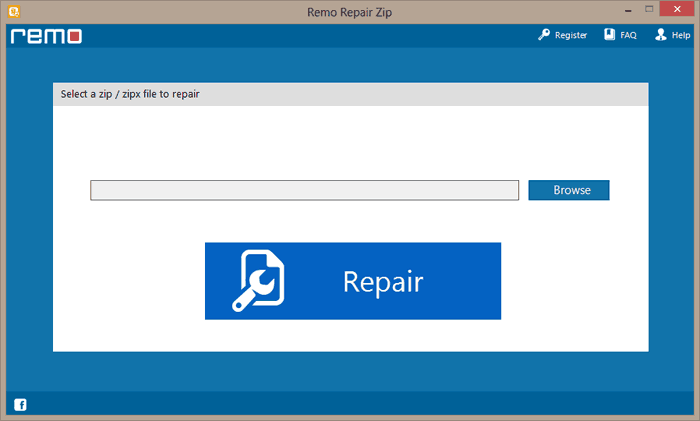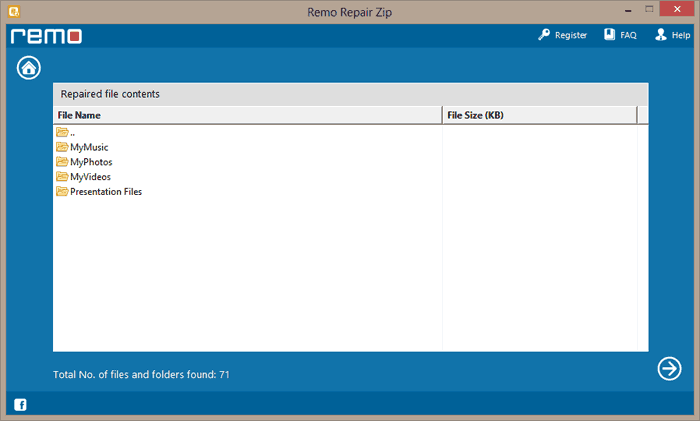インターネット経由で大きなファイルを送信するには、大きなファイルがサポートされていないため、多くのハードルがあります。 ファイルを圧縮することは、電子メールやその他のアプリケーション間でファイルを圧縮して共有するのに役立つ非常に優れたオプションです. したがって、必ず パスワードでZIPファイルを保護 詮索好きな目から。 ただし、ファイルを圧縮してもファイルサイズが制限を超える場合は、zipファイルを分割できます
Zipファイル形式はアーカイブファイル形式です。 1つ以上の圧縮ファイルが含まれています。 Windows できる ファイルを圧縮および解凍します すぐに、しかしそれ以上のことをするために、あなたはWinZip、7zipのようなサードパーティのプログラムを利用しなければならないでしょう。 この記事では、7zipツールを使用してzipファイルを無料で分割しています。
分割zipファイルとは何ですか?
分割zipファイルは、巨大なzipファイルを細かく分割できる分割機能です。分割機能は通常、制限を超える大きなzipファイルをメールで送信する場合に使用されます。zipファイルを分割して個別にメールで送信できます。 Zipファイル(.zipまたは.zipx)を細かく分割するには、7Zipを使用できます。
分割Zipファイルの作成につながるいくつかのシナリオを以下に示します:
- CD / DVDのスパンzipファイルの代わりに分割zipファイルを使用します(ディスクにzipファイルデータの複数のコピーを作成するため)。
- WebページやFTPサイトなどから非常に大きなZipファイルをダウンロードするのは難しい場合があります。分割Zip機能を使用して、大きなファイルを小さな断片に分割できます。
- 通常、電子メールは添付ファイルのサイズを制限します。 制限を超える大きなZipファイルを含む電子メールを送信する場合は、それを小さな部分に分割して、個別に電子メールで送信できます。
Windowsで既存のZipファイルを小さな部分に分割するにはどうすればよいですか?
- Right-click the file分割したい場合は、マウスを上に移動します 7-Zip, 次にクリックします Add to Folder.
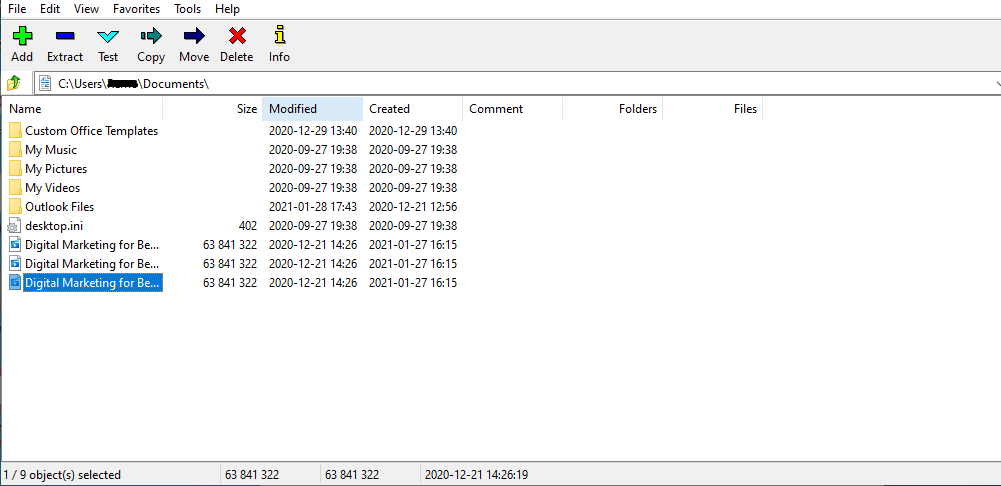
- アーカイブに追加すると、メニューがポップアップして、次のような詳細を入力しますname of the file そして、言及 size of the file またはを選択します size from a drop-down menu, あなたが保持することを確認してください .zip extension.
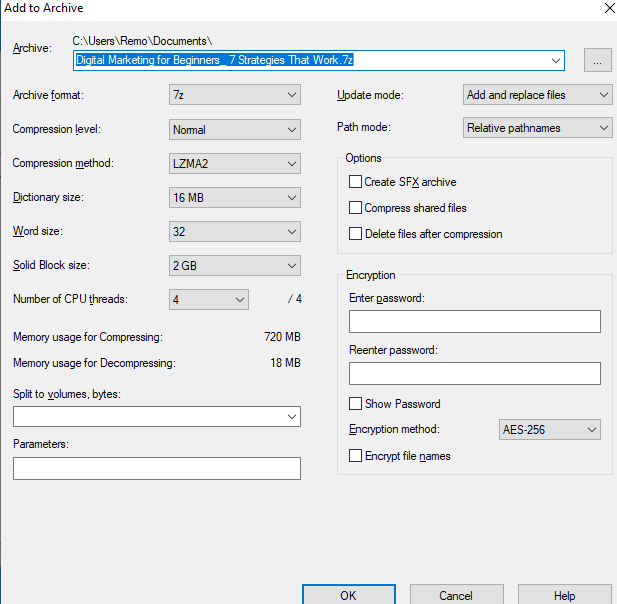
- クリックOK。 ステータスを示す進行状況ウィンドウが表示されます。 ファイルのサイズによっては、これには時間がかかります。
注意: 方法を読む 複数のRARファイルを1つのファイルに抽出します。
Macで既存のZipファイルをより小さな部分に分割するにはどうすればよいですか?
- を開きますTerminal ユーティリティフォルダ内のプログラム。
- に移動します 分割するZIPファイルが保存されているフォルダー。
- ファイルを変更するには、 使用cd(ディレクトリ変更)コマンド。 たとえば、「cd Documents」と入力して、ホームフォルダからDocumentsフォルダに変更します。
- 名前にスペースが含まれるフォルダに変更するには、次のように入力しますcd My\ Folder; バックスラッシュはスペース文字をエスケープし、新しい順序の始まりとして解釈されないようにします。
- 前のフォルダに戻るには、次のように入力しますcd. 現在のディレクトリを検索するには、次のように入力します pwd(現在の作業ディレクトリ)コマンド。
- 上記のコマンドをコマンドラインに入力してEnterキーを押すと、これらのコマンドはzipファイルの入力を受け取り、それを小さな断片に分割します。これらの断片またはセグメントには、zip、SplitArchive.z01、SplitArchive.z02の形式でタイトルが付けられます。 。
zipファイルを分割したので、電子メールで共有できます。 それを抽出することにより、重要な詳細を取得できなくなります。 これは、ヘッダーエラー、CRCエラー、ウイルス攻撃など、さまざまな側面が原因である可能性があります。
分割されたzipファイルは、7Zipツールを使用して開くことはできません。 破損した分割Zipファイルからコンテンツを解凍しようとすると、7Zipはエラーメッセージも表示します。
このようなケースを解決するために、あなたは使用することができます RemoによるZip修復ソフトウェア。 Remoは、破損または破損した分割Zipファイルを修復するためのシンプルで便利なユーザーインターフェイスを提供します。 また、Remo Repair Zipを使用して、破損または破損した分割Zipファイルを修正するための24時間365日のテクニカルサポートも受けられます。
ツールを無料で試してzipファイルを修復し、製品をアクティブ化して、修復したzipファイルを目的の場所に保存します。 ダウンロード中。
Remo Repair Zipを使用して、破損または破損した分割ファイルを修復します
- ダウンロードしてインストールし、起動しますRemo Repair Zip.
- をクリックしますBrowse オプション、 を選択 Zip file (.zipまたは.zipx)および をクリックします Repair ボタン。
- Preview修復されたzipファイルを修復プロセスを確認します。
- にsave データを復元し、製品をアクティベートして、修復した分割zipファイルを目的の場所に保存します。
注意: 誤ってZipファイルを削除または紛失した場合は、次のような信頼性の高いデータ復旧ソフトウェアを使用することをお勧めします Remo 回復する Windows。
結論:
一般に、大きなファイルを圧縮した後でも問題が発生した場合、メールの共有が困難になり、zipファイルが分割されてしまいます。 分割zipは各ファイルを個別に圧縮するため、分割zipファイルが破損し、残りの分割zipファイルが破損していない場合、影響を受けるのは1つのファイルのみである可能性があります。 この記事がzipファイルの分割に役立つことを願っています。質問がある場合は以下にコメントしてください。